はじめてお使いになる時の手順
手順3. 動作環境設定を行う
「項目名と属性や各動作環境を設定して下さい。」と表示されます。
OKボタンをクリックして次に進みます。
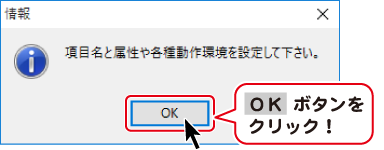
動作環境設定画面が表示されますので、
各項目を設定し
OKボタンをクリックします。
※後から設定内容を変更できます。関連:動作環境設定を変更する
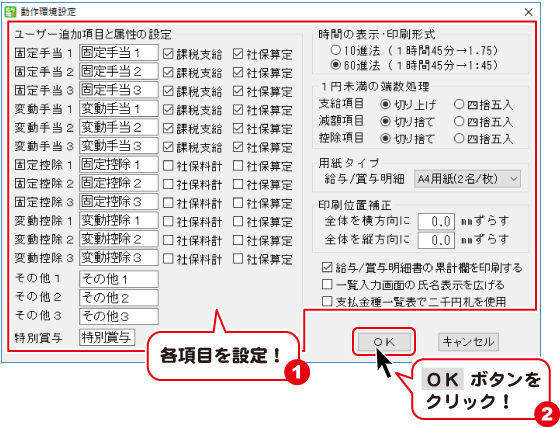
手順4. 給与明細書印刷項目を設定する
「給与明細書に印刷する項目を設定して下さい。」と表示されます。
OKボタンをクリックして次に進みます。
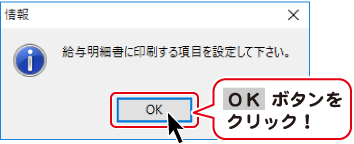
給与明細書印刷項目の設定画面が表示されます。
月給・日給・時間給ごとに印刷項目が設定できるようになっていますので、
編集するタブをクリックします。
使用する項目は白、未使用の項目は橙色になっています。
各項目をクリックするごとに色が切り替わります。

印刷項目は、左側オレンジ色のつまみをドラッグすると項目位置の入替ができます。
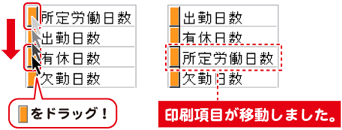
編集が終わりましたら、OKボタンをクリックします。

設定した内容は、勤怠入力画面や給与明細書に反映されます。
手順5. 社員情報を登録する
「給与・賞与計算に必要な社員情報を入力して下さい。」と表示されます。
OKボタンをクリックして次に進みます。

社員情報の編集画面が表示されます。
各項目を入力、設定します。
保険の種類、厚生年金、厚生年金基金で対象となる項目にチェックを入れます。
保険料は、報酬月額によって金額が決められていますので、
等級表ボタンをクリックして設定を行います。
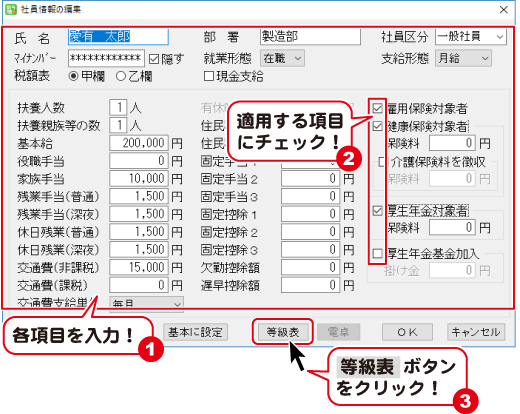
確認画面が表示されますので、設定を続ける場合は、はいボタンをクリックします。
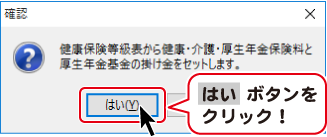
健康保険等級表画面が表示されます。
該当する報酬月額を選択し、
OKボタンをクリックします。

設定した等級で、保険料が計算されました。
一通り設定が終わりましたら、OKボタンをクリックして設定内容を確定します。
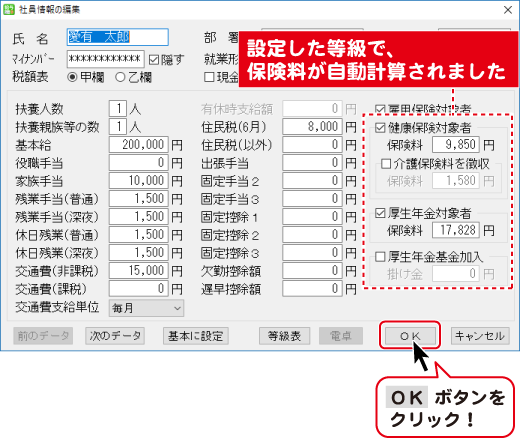
社員情報の編集画面を閉じると、社員名簿一覧表が表示され、
登録した社員がリストに追加されています。
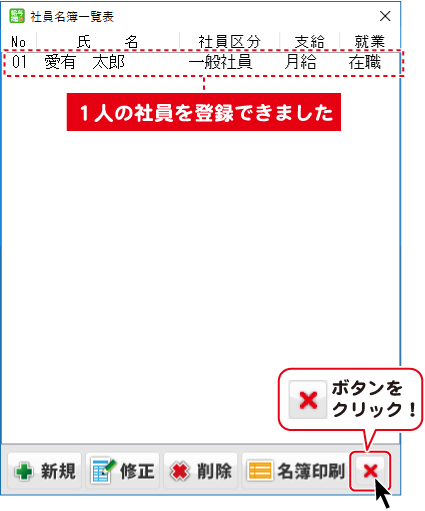
ボタンをクリックすると、社員情報の編集画面が表示されますので
同様に各項目を入力して、続けて社員登録を行うことができます。
※従業員は、80名まで登録できます。
登録が終わりましたら、ボタンをクリックします。
メイン画面が表示されますので、勤怠入力を行っていきます。
Copyright© IRT.Inc All rights reserved.